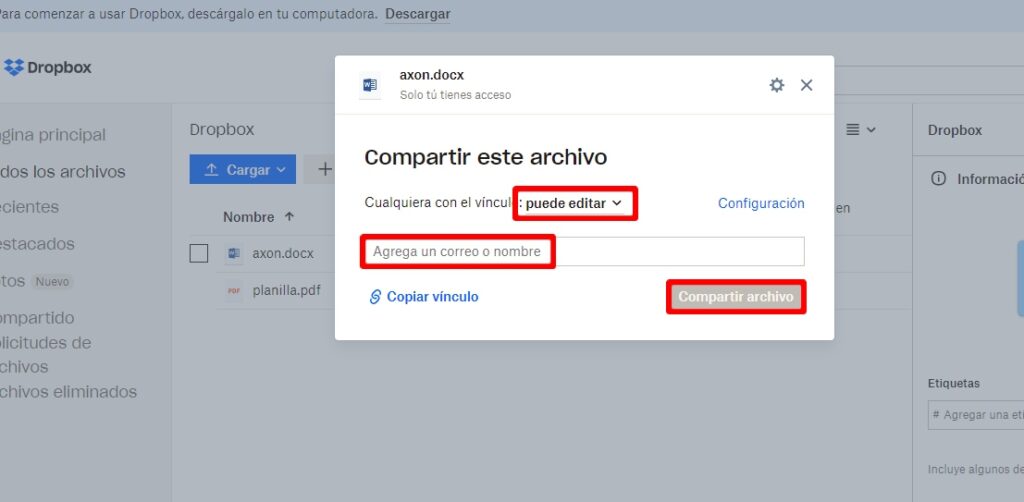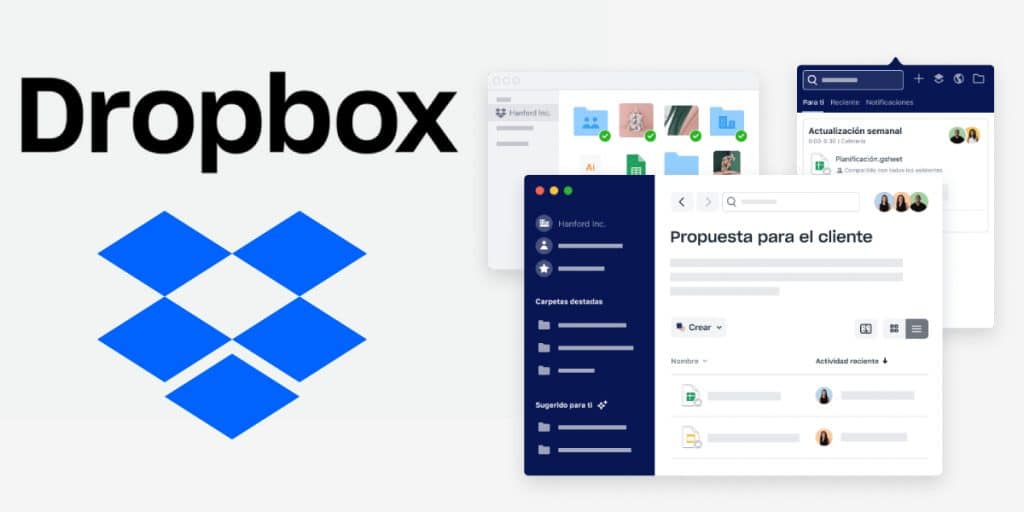
dropbox Se on yksi maailman eniten käytetyistä pilvitallennuspalveluista muiden vastaavien, kuten Google Driven ja OneDriven, ohella. Ja se on yksi täydellisimmistä ja tarjoaa parhaat toiminnot.
Tämä palvelu tarjoaa jopa 2 Gt ilmaista pilvitallennustilaa. Sillä on myös 2 TB ja 3 TB suunnitelmat, joiden hinnat ovat vastaavasti noin 9,99 ja 16,58 euroa kuukaudessa. Millä tahansa näistä voit ladata tiedostoja sekä jakaa niitä, ja kuinka tämä tehdään, kerromme tässä tilaisuudessa.
Voit helposti jakaa tiedostoja Dropboxin kanssa kahdella tavalla. Tällä tavalla voit välttää niiden jakamisen yksittäin postin tai minkä tahansa muun menetelmän kautta, olipa kyse sitten sosiaalisen verkoston sovelluksen, pikaviestien ja jopa joidenkin vanhempien, kuten fyysisen asiakirjan tai faksin kautta.
Dropboxin tiedostonjakoominaisuuden avulla voit ladata asiakirjoja verkkoon kenelle tahansa, jolle olet antanut käyttöoikeuden. Joissakin tapauksissa, mieltymyksistäsi riippuen he eivät voi muokata niitä, kun taas toisissa he tekevät. Mitä tahansa, voit muokata niitä milloin haluat, ja tehdyt muutokset päivitetään reaaliajassa. Näin voit tehdä yhteistyötä työtovereiden kanssa, jakaa suosikkikuviasi lomistasi tai perheen retkistä ja paljon muuta.
Jaa vain luku -tiedostoja
Kuten sanoimme, Dropbox, kuten muut pilvitallennuspalvelut, tarjoaa mahdollisuuden jakaa vain luku -tiedostoja. Tämä tarkoittaa, että olet ainoa, joka voi tällaisessa tapauksessa muokata sitä; muut, tiedostoa käyttävät eivät voi muokata sitä, mutta he voivat tarkastella sitä.
Dropboxin verkkosivuilla
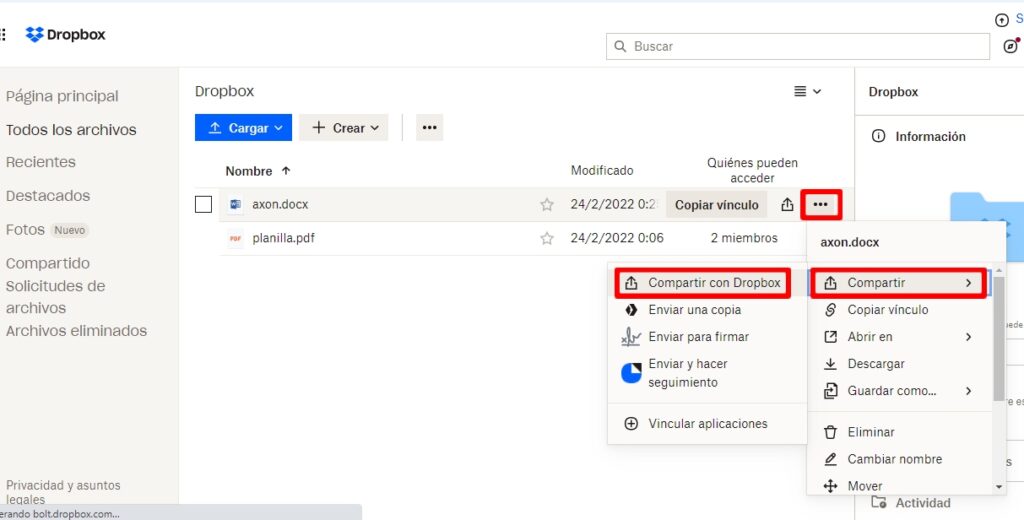
Voit jakaa sisältöä sähköpostikutsulla seuraavasti:
- Kirjaudu sisään osoitteeseen dropbox.com.
- Napsauta painiketta Kaikki tiedostot vasemmassa sivupalkissa.
- Vie hiiri sen kohteen päälle, jonka haluat jakaa. Jos et ole ladannut tiedostoa tai kansiota aiemmin, lataa se -painikkeen kautta Ladata, napsauta sitä; Se näkyy samassa osiossa Kaikki tiedostot, joka on aloitusnäyttö.
- Napsauta tiedoston tai kansion vieressä olevaa painiketta, jossa on kolme pistettä, ja napsauta myöhemmin näkyviin tulevassa valikossa osakeja paina sitten valintaruutua Jaa Dropboxin kanssa.
- Kirjoita sitten sähköpostiosoite tai niiden henkilöiden nimi, joiden kanssa haluat jakaa elementin, mutta määritä sitä ennen sähköpostikentän yläpuolelle Jokainen, jolla on linkki, voi ja valitse voi nähdä, jotta se on vain luku -tilassa.
- Napsauta lopuksi jaa tiedosto. Vastaanottajat saavat sähköpostin, jossa on linkki jakamaasi sisältöön.